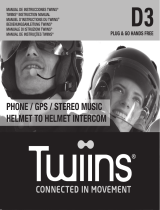La página se está cargando...

E
www.midlandeurope.com 1
INDICE
Características principales ............................................................................................................................................................................................................................................2
Especificaciones técnicas Midland BTX2 PRO ..........................................................................................................................................................................................................2
Descripción del dispositivo y del sistema de montaje .................................................................................................................................................................................................3
Encender y apagar el BTX2 PRO ................................................................................................................................................................................................................................4
Modos Operativos .........................................................................................................................................................................................................................................................5
Cómo sincronizar otro BTX2 PRO ..............................................................................................................................................................................................................................5
Cómo emparejar el Midland BTX2 PRO a más de dos unidades ..............................................................................................................................................................................6
Talk 2 All - Universal Intercom: sincronización con Intercomunicadores de otras marcas .....................................................................................................................................8
Compatibilidad con unidades de la línea Midland BT .................................................................................................................................................................................................8
Sincronizar BTX2 PRO a dispositivos Bluetooth........................................................................................................................................................................................................9
Función “Background” ..................................................................................................................................................................................................................................................9
Emparejar uno o dos teléfonos .....................................................................................................................................................................................................................................9
Compartir Música .........................................................................................................................................................................................................................................................11
Navegador GPS ............................................................................................................................................................................................................................................................ 11
Uso de la función Radio FM ....................................................................................................................................................................................................................................... 12
Configuraciones especiales .........................................................................................................................................................................................................................................13
Setup y actualización de Firmware ............................................................................................................................................................................................................................14
Garantía Limitada de MIDLAND IBERIA ............................................................................................................................................................................................................... 15

E
2 www.midlandeurope.com
Midland BTX2 PRO
Sistema Intercom Multi rider
Gracias por haber adquirido Midland BTX2 PRO, el intercomunicador inalámbrico para la
comunicación “conference” pensado para el motorista. Con un diseño fino y aerodinámico,
todas sus funciones principales son fáciles de manejar gracias a los tres grandes botones
situados en el frontal del dispositivo. Midland BTX2 PRO se fija al casco mediante la lám
-
ina con biadhesivo o mediante mordaza. Gracias al kit de audio con auriculares ultrafinos
podrá disfrutar de su música en estéreo de alta calidad mientras conduce.
Características principales
› Intercom «uno a uno» hasta 1 km de distancia
› Función “Conference” conversación simultánea entre 4 dispositivos
› Conecte hasta a 4 personas para comunicación «uno a uno»
› Función Talk 2 All para conectar dispositivos de otras marcas
› Compartir Música (piloto y pasajero)
› Radio FM Estéreo con RDS
› Conexión al reproductor mp3 de su teléfono
› Soporta 2 teléfonos
› Conexión al Navegador GPS
› Conexión a un walkie talkie con Bluetooth integrado o externo
› Toma de audio auxiliar (AUX) para reproductor MP3 (cable opcional)
› Configuración y actualización de Firmware mediante conexión USB al PC
Midland BTX2 PRO está disponible en dos versiones:
› BTX2 PRO individual con una unidad Bluetooth.
› BTX2 PRO TWIN con dos unidades Bluetooth sincronizadas.
Dependiendo del modelo adquirido, el embalaje contiene lo siguiente:
BTX2 PRO SINGLE
› 1 dispositivo de comunicación BTX2 PRO
› 1 kit de montaje con dos altavoces estéreo Hi-Fi
› 1 micrófono de varilla regulable y 1 micrófono de hilo
› 1 sistema di fijación al casco con biadhesivo
› 1 cable USB
BTX2 PRO TWIN
› 2 dispositivos de comunicación BTX2 PRO sincronizados.
› 2 kit de montaje con dos altavoces estéreo Hi-Fi
› 2 micrófonos de varilla regulable y 2 micrófonos de hilo
› 2 sistemas de fijación al casco con biadhesivo
› 1 cable USB con doble conexión
Las unidades incluidas en el TWIN están sincronizadas y, por lo tanto, se pueden utilizar
inmediatamente en modo Intercom.
Especificaciones técnicas Midland BTX2 PRO
Generales:
› Bluetooth ver. 4.2 Estéreo (protocolo Handsfree/A2DP/AVRCP)
› Frequencia: 2.4 GHz - Potencia max 100mW
› Sistema AGC de control automático de volumen dependiendo del ruido de fondo
› Activación de la comunicación por voz (VOX) o manualmente
› Controles manuales para activar el teléfono, el Intercom y la conexión por cable
› Resistente al agua
› Batería de litio con autonomía de 30 horas de conversación
› Tiempo de recarga: aproximadamente 2 horas
Conexiones Bluetooth:
Con otro BTX2 PRO para modo Piloto a Pasajero o Moto a Moto, hasta una distancia
máxima de 1 km (los pilotos deben estar siempre a la vista).
Con dispositivo Bluetooth:
› Teléfono móvil con reproductor Estéreo MP3 (protocolo A2DP), GPS
› Walkie talkie tipo pmr446 (con Bluetooth interno o externo) para comunicación de
un grupo ilimitado de motos.
Conexiones vía cable:
› Para fuentes de audio estéreo como iPod o reproductores MP3 (con cable opcional)
Atención: Midland BTX2 PRO se ha diseñado para resistir la lluvia. Verifique siempre que las
gomas de protección estén bien cerradas.

E
www.midlandeurope.com 3
Carga de la batería
Atención: compruebe que la unidad está totalmente cargada antes de su uso. Antes del
primer uso efectúe una carga de al menos 3 horas.
Para cargar la unidad, retire la protección de goma del conector de carga y conecte el
cargador. Después enchufe el alimentador a una toma de red eléctrica.
El LED rojo de la unidad empieza a parpadear cuando empieza la carga. Mantenga la
carga hasta que el LED rojo deje de parpadear o se encienda el LED azul.
Cuando se completa la carga (LED rojo no parpadea), desconecte la unidad del carga
-
dor. Normalmente, después del primer uso se requieren 2 horas para una carga com-
pleta.
Atención: cada vez que se conecta o desconecta el USB de carga, la unidad se apaga au
-
tomáticamente. Si quiere utilizarla mientras se carga, debe encenderla después de que haya
conectado el cargador.
Descripción del dispositivo y del sistema de montaje
Descripción BTX2 PRO
BTX2 PRO dispone de cinco pulsadores, todos ubicados en la parte frontal: los tres
grandes son multifunción: Adelante (izquierda en el dibujo), Central y Atrás (derecha).
Los dos botones cuadrados son Volumen + y Volumen -.
LED
Central
Volume - Volume +
Adelante Atrás
Descripción de las conexiones por cable
Debajo de la unidad puede encontrar la Toma de Carga, que permite cargar el dispositi-
vo mediante una conexión microUSB estándar.
La misma toma microUSB puede usarse para conectar una fuente de audio, como un
iPod o resproductor MP3.
Atención: es necesario un cable AUX opcional no incluido en la caja.
Conector de
alimentación
Descripción del kit de audio
El sistema de audio incluye dos altavoces estéreo ultra planos y dos micrófonos inter-
cambiables, uno de hilo y otro de varilla regulable. El mini conector en el micrófono
permite escoger el micrófono que mejor convenga al casco que esté usando.
Montaje de los altavoces estéreo
Montaje de los altavoces estéreo
Los dos altavoces estéreo llevan una tira de velcro adhesiva que permite su fijación en el
interior del casco. Tenga en cuenta no cubrir completamente su oreja con los altavoces,
siempre debe ser capaz de oír el sonido ambiental y las indicaciones de tráfico.
El micrófono puede fijarse al casco de dos formas:
Micrófono de varilla
Coloque la sección con la tira adhesiva de velcro entre el acolchado y la calota del ca-

E
4 www.midlandeurope.com
sco, de forma que el micrófono esté correctamente colocado en frente de su boca y la
marca blanca quede de cara a la misma. Este tipo de micrófono es adecuado para cascos
tipo Modular y Jet.
Micrófono de hilo
Usando la tira adhesiva de velcro, coloque el micrófono dentro del casco y en frente de
su boca. Este tipo de micrófono es adecuado para cascos Integrales. El mini conector
en el micrófono permite escoger el micrófono que mejor convenga al casco que esté
usando.
Descripción del sistema de montaje en el casco
El Midland BTX2 Pro puede fijarse al casco usando la lámina con biadhesivo. Esto
método permite tanto fijar de forma segura el BTX2 PRO al casco como retirarlo en
cualquier momento para cargarlo o guardarlo.
Lámina con tira biadhesiva
El soporte con biadhesivo ya está montado en el kit de montaje deslizante.
Paso 1: apriete con los dos tornillos suministrados la lámina biadhesiva y el kit de mon
-
taje.
Paso 2: limpie la zona del lado izquierdo del casco donde quiera colocar la unidad, retire
el protector del biadhesivo y coloque el soporte en el casco, presionando durante unos
segundos.
Colocación y extracción del Midland BTX2 PRO
El BTX2 PRO se puede fijar al casco fácilmente deslizándolo hacia abajo en el soporte
hasta que encaje en la ranura. El BTX2 PRO se mantiene en posición gracias al clip de
fijación de la parte superior del soporte (A).
Para retirar el BTX2 PRO, simplemente presione el clip de fijación y empuje la unidad
hacia arriba.
A
DesbloquearBloquear
Encender y apagar el BTX2 PRO
Encendido:
Mantenga pulsada durante aproximadamente 3 segundos la tecla “Central” hasta que
parpadee el LED azul.
Apagado:
Mantenga pulsadas durante aproximadamente 3 segundos las teclas “Central” y

E
www.midlandeurope.com 5
“Atrás” hasta que el LED parpadee tres veces en rojo; de ese modo disminuyen las
oportunidades de un apagado accidental, especialmente cuando se llevan puestos los
guantes.
Modos Operativos
Midland BTX2 PRO puede operar de tres modos diferentes: Intercom, Teléfono y Ra-
dio FM.
Las 3 teclas del dispositivo tienen diferentes funciones dependiendo del modo operativo
de la unidad.
› En Modo “Intercom” las teclas le permiten gestionar la comunicación hasta con 4
personas, hablando una a una. Las tres teclas permiten abrir y cerrar la conexión
hacia los otros 6 dispositivos BT sincronizados.
› En Modo “Teléfono” permiten efectuar o contestar llamadas o activar la música del
teléfono. En este caso, las tres teclas gestionan las funciones del teléfono y de la
música (play/pausa, adelante, atrás)
› En Modo “Radio FM” puede escuchar en estéreo su emisora favorita, buscar una
emisora concreta y memorizarla (dispone de 6 memorias).
Puede cambiar de un modo a otro pulsando durante 3 segundos la tecla “Central”. Un
mensaje vocal le dirá en que modo se encuentra. La secuencia del cambio de modo es
la siguiente:
› Intercom (si está sincronizado, al menos, con otra unidad)
› Radio FM
› Teléfono (si se ha sincronizado con un teléfono)
Cada vez que encienda la unidad, el modo por defecto será el último modo utilizado.
Los modos Intercom y Teléfono sólo están disponibles si la unidad ha sido previamente
emparejada con otra unidad o teléfono. Para saber en qué modalidad se encuentra el
BTX2 PRO, pulse simultáneamente “Vol+” y “Vol-” durante 3 segundos: un anuncio
vocal le indicará en que modo se encuentra.
Distancia
Puede alcanzar una distancia de intercomunicador 1 km si los dos dispositivos se en-
cuentran en la línea de visión sin obstáculos ni interferencias (los pilotos deben poder
verse mutuamente).
Cómo sincronizar otro BTX2 PRO
Para utilizar la función Intercom es necesario tener dos dispositivos BTX2 PRO sin-
cronizados.
Las dos unidades suministradas en la caja del BTX2 PRO Twin están sincronizadas y
listas para su uso, lo que significa que no debe realizar este proceso. Si las unidades no
son del mismo kit o se han comprado separadamente, necesita sincronizarlas para poder
utilizarlas juntas.
Sincronización a otro BTX2 PRO
1. Apague ambas unidades. Mantenga pulsada la tecla Central hasta 7 segundos que el
LED rojo se encienda fijo.
2. Pulse la tecla Central del primer dispositivo hasta que el LED parpadee rojo y azul
3. Pulse la tecla Central del segundo dispositivo hasta que el LED parpadee rojo y azul.
4. Los dos dispositivos se buscan para sincronizarse. Cuando se realiza la sincronización,
cada unidad tendrá la LED azul fijo durante 1 segundo y después volverá al modo
Setup (LED rojo encendido)
5. Haga doble click en la tecla central, el LED rojo se apagará y el LED azul comienza a
parpadear (en ambas unidades)
6. Ahora puede usar su BTX2 PRO.
Si por cualquier razón se quiere interrumpir la búsqueda (LED rojo y azul) y volver al
modo Setup (LED rojo fijo), basta con hacer doble click en la tecla central.
Atención: Durante la sincromización deben estar encendidos sólo los dos dispositivos a sin
-
cronizar. Apague el resto de dispositivos.
Cómo usar el modo Intercom con dos dispositivos
Para usar el Intercom, asegúrese que las dos unidades estén encendidas y sincronizadas
entre ellas.
Activación manual:
Con las unidades encendidas, pulse la tecla central en una de las dos unidades. La co-
municación se activa y permanece de este modo hasta que se vuelve a pulsar la tecla
central. El Intercom necesita unos segundos para activarse. Cuando se activa se escu
-
cha un tono beep de aviso y dos tonos cuando se desactiva.
Activación vocal (VOX):
La función VOX para la activación por voz, está activada de fábrica. Bastará con co-

E
6 www.midlandeurope.com
menzar a hablar sin tocar ninguna tecla. Después de unos segundos, la comunicación
se abrirá y permanecerá activa durante el tiempo que permanezca hablando. Si no hay
ninguna conversación en 40 segundos, el Intercom se cierra automáticamente. Si quie
-
re cerrar el Intercom antes de los 40 segundos, puede hacerlo manualmente pulsando
la tecla central.
Se puede desactivar la función VOX siguiendo el proceso descrito en el capítulo “Con
-
figuraciones especiales”. Si es necesario, también se puede desactivar la función VOX
pulsando durante 7 segundos la tecla “Atrás”. Un anuncio vocal avisará de la desactiva
-
ción. Para reactivarlo deberá repetir el mismo procedimiento.
Atención: La activación por voz (VOX), sólo funciona con los dispositivos que se han sincro
-
nizado con la tecla “Central”. Si se han sincronizado con otra tecla (Atrás o Adelante), sólo
se puede activar el Intercom manualmente.
Ajuste de volumen
Midland BTX2 PRO utiliza tecnología AGC, la cual ajusta automáticamente el volu-
men en función del ruido de fondo. Sin embargo, también se puede ajustar el volumen
manualmente mediante las teclas “Volumen +” y “Volumen -“. El ajuste del volumen es
independiente para cada fuente de audio: Intercom, música estéreo, llamadas telefón
-
icas, radio FM.
Atención: el volumen solo se puede ajustar cuando hay una fuente de audio activa
Configuración del sistema AGC
Para ajustar la sensibilidad del sistema AGC puede usar el software para PC «BT
UPDATER» o la aplicación para smartphone «BT SET APP». Puede elegir diferentes
configuraciones en función del tipo de moto (naked, turismo, sport) o de si viaja como
pasajero. Puede desactivar el sistema AGC presionando a la vez «Volume +» y «Volume
-» durante 3 segundos.
Cómo emparejar el Midland BTX2 PRO a más de dos unidades
Un Midland BTX2 PRO puede ser emparejado a un máximo de tres otras unidades de
BT, es decir, cuatro en total. El Midland BTX2 PRO dispone de tres botones principales
(Adelante, Central y Atrás). Puede escoger el botón que más le convenga para empa
-
rejar y activar el Intercom.
El botón que utilice para emparejar la unidad será el mismo que use para abrir/cerrar la
comunicación Intercom. Por ejemplo, puede emparejar al pasajero con el botón Central
y otros pilotos con los botones Atrás y Adelante. Cada vez que abra la conexión Inter
-
com con una persona, la conexión anterior se cerrará.
La conexión no es una cadena; cuando dos personas están hablando no es posible inter
-
rumpir la comunicación por parte de las demás unidades.
Piloto 2
Pasajero
Piloto 1
Piloto 3
Emparejar el Midland BTX2 PRO con otro Midland BTX2 PRO
Para emparejar el Midland BTX2 PRO con otro Midland BTX2 PRO debe entrar pri-
mero en el modo configuración:
1. Apague la unidad.
2. Mantenga presionado el botón Central durante 7 segundos, hasta que el led Rojo
permanezca encendido.
3. Ahora presione el botón Central, Atrás o Adelante durante 3 segundos. Las luces
Azul y Roja parpadearán.
4. Siga el mismo procedimiento con la otra unidad. Cuando se emparejan correcta
-
mente, cada unidad mostrará la luz Azul durante un segundo y después volverán al
modo configuración (luz Roja siempre encendida).
5. Ahora que el emparejamiento está completado, puede proceder a emparejar otras
unidades en diferentes botones o puede salir del modo configuración para empezar
a utilizar los dispositivos: doble clic en el botón Central, la luz Roja se apagará y la luz
Azul empezará a parpadear. Ahora puede utilizar su Midland BTX2 PRO.

E
www.midlandeurope.com 7
Cómo utilizar el Intercom con más de dos dispositivos
Para utilizar el modo Intercom, asegúrese que todas las unidades estén encendidas y
sincronizadas entre ellas correctamente.
Activación manual:
Con las unidades encendidas, pulse la tecla correspondiente a la unidad con la que quie
-
re comunicarse. Después de unos 4 segundos el Intercom se activa y permanece en
este modo hasta que se vuelve a pulsar la misma tecla. Escuchará un tono de aviso
cuando se active y dos tonos cuando se desactive.
Activación vocal (VOX):
La función VOX para la activación por voz está activa por defecto pero sólo con la
unidad sincronizada con la tecla “Central”. Basta con empezar a hablar sin necesidad
de tocar ninguna tecla. Pueden ser necesarios algunos segundos para que se active (un
tono audible avisa de la activación). Si no hay conversación, después de 40 segundos, el
Intercom se desactiva automáticamente.
Para volver a activarlo, simplemente comience a hablar. Si quiere puede desactivarlo sin
esperar a los 40 segundos, pulsando la tecla “Central”.
Se puede desactivar la función VOX siguiendo el proceso descrito en el capítulo “Con
-
figuraciones especiales”. Si es necesario, también se puede desactivar la función VOX
pulsando durante 7 segundos la tecla “Atrás”. Un anuncio vocal avisará de la desactiva
-
ción. Para reactivarlo deberá repetir el mismo procedimiento.
Sugerencia: Esta función es muy útil cuando hay una persona específica con la que quiere
hablar más a menudo (por ejemplo el pasajero)
Usuario ocupado en otra conversación
Si quiere activar el Intercom con una persona que está hablando con un tercero o por
teléfono, escuchará un doble pitido indicando que está ocupado. Inténtelo más tarde
hasta que la línea esté libre. La persona llamada será avisada que alguien ha querido
contactar con él mediante un mensaje vocal que indicará la tecla a la que está asociado
el dispositivo en cuestión. De esta manera, cuando termine de hablar, el usuario llamado
podrá contactar con la persona que quería hablar con él, simplemente abriendo el Inter
-
com usando la tecla correspondiente al aviso recibido.
1
2
3
Conference
El modo “Conference” permite la comunicación simultánea entre cuatro personas. En
esta configuración, todos pueden hablar y escuchar.
Su BTX2 PRO puede funcionar en modo “clásico”, comunicación uno a uno hasta 4
personas, o en modo “Conference” Intercom con 4 personas donde todos pueden
hablar simultáneamente.
El modo “Conference” puede ser muy interesante pero obliga a que todos los dispositi
-
vos estén enlazados y con el Intercom abierto.
En primer lugar, el emparejamiento de los dispositivos debe hacerse siguiendo una se
-
cuencia específica en cadena. Y cada dispositivo debe ajsutarse en modo “Conference”
Emparejamiento
Para utilizar el modo Conference es necesario configurar todos los dispositivos en modo
“Cadena”. El botón “Atrás” del primer dispositivo debe ser emparejado con el botón
“Adelante” del segundo dispositivo. Y el botón “Atrás” del segundo dispositivo debe ser
emparejado con el botón “Adelante” del tercer dispositivo. Y así sucesivamente hasta
4 unidades. Los dispositivos 1 y 4 no deben emparejarse entre ellos (la cadena no se
cierra).
1
2
3
1
2
3
4
El primer dispositivo y el último (el 4º) no deben estar emparejados (la “cadena” debe
permanecer abierta).

E
8 www.midlandeurope.com
El primer dispositivo (nº 1) puede hablar con el último dispositivo (nº 4) sólo a través
de la unidad 2 y de la 3. Esto significa que para poder tener una comunicación entre
4 personas, todos los dispositivos deben tener el Intercom abierto y estar dentro del
rango de cobertura.
Activar el modo Conference
Justo después de acabar de sincronizar los dispositivos en “cadena”, es necesario activar
el modo “Conference” en todas las unidades.
› Activación: en modo Intercom y sin audio activo, mantenga pulsada las teclas “Adelan
-
te” y “Central” durante 3 segundos. El aviso vocal “Conference” indicará la activación.
Cuando la función “Conference” está activa, sólo habrá disponibles dos modos: Confe
-
rence (que sustituye “intercom”) y Radio FM
No estará disponible el modo “Teléfono” porque los dispositivos sincronizados a los bo
-
tones Vol+ y Vol- han sido desconectados temporalmente para poder utilizar estable-
mente el modo “Conference”.
Desactivar el modo “Conference”
El modo “Conference” puede ser desactivado en cualquier momento, sólo presionando
las botónes “Adelante” y “Central” durante 3 segundos. Automáticamente, se escu
-
chará un mensaje vocal que anunciará “Intercom” y, desde ese momento, el BT Next
volverá al modo estándar Intercom (uno a uno) y todos los dispositivos enlazados en
Vol+ y Vol- volverán a estar operativos, junto con el modo “teléfono” y el “Talk2All-U
-
niversal Intercom”. Si un dispositivo había sido sincronizado a la tecla “central”, no estará
disponible hasta que se desactive la función “Conference”.
Atención: en modo “Conference” la función “Talk2All-Universal Intercom” (que permite
conectarse a otros intercomunicadores que no sean Midland) no estará disponible.
Como usar el modo “Conference”
Cuando el modo “Conference” esté activado, es posible iniciar una comunicación In
-
tercom presionado a la vez el botón “Adelante” y “Atrás”. Con sólo un click en el botón
central abrirá la comunicación Intercom, con sólo un click en el mismo botón, cerrará
la comunicación.
Función “Un click y hablar”
Cuando el modo “Conference” está activo, es posible iniciar una comunicación Inter-
com entre 4 usuarios con tan sólo un click. Presione brevemente el botón “central” y
automáticamente se iniciará la conferencia con todos los dispositivos enlazados.
Talk 2 All - Universal Intercom: sincronización con Intercomuni-
cadores de otras marcas
Gracias a la función “Talk2All-Universal Intercom”, ahora e sposible emparejar su Mi-
dland BTX2 PRO con intercomunicadores de otras marcas.
Puede emparejar un Intercom que no sea de Midland en el botón Adelante. En el Mi
-
dland BTX2 PRO, entre en el modo configuración (con el dispositivo apagado, presione
el botón Central durante 7 segundos hasta que la luz Roja permanezca encendida).
Mantenga presionado el botón Adelante o el botón Atrás durante 7 segundos: las luces
Roja y Azul parpadearán deprisa, y después (mientras sigue manteniendo el botón pre
-
sionado) parpadearán despacio. Ahora puede soltar el botón.
Talk2All - Universal Intercom
Not dispositivo Midland
En cambio, en el dispositivo “no Midland”, puede abrir la comunicación manualmente
pulsando la tecla de llamada telefónica (puede ser necesario hacerlo dos veces, depen
-
diendo del modelo).
Atención: en esta configuración, el dispositivo “no Midland” no podrá usar el teléfono.
Se puede enlazar también un dispositivo Midland en modo “Talk2ALL-Universal Inter
-
com” siempre que utilice el modo de enlace a un teléfono (un dispositivo usa el proce-
dimiento Talk2All y el otro la de enlazar un teéfono).
Compatibilidad con unidades de la línea Midland BT
El BTX2 PRO es compatible con todos los dispositivos Midland de la serie PRO y BT
Ski Action, BT Next Conference, BTX2 FM y BTX1 FM. La distancia de Intercom será
la que marque la unidad de menor alcance. El BTX1 PRO sólo es compatible con la
anterior línea de Midland BT (BT Next, BTX2 y BTX1) si ésta se actualiza a la versión de
firmware de 2014 o posterior.

E
www.midlandeurope.com 9
Sincronizar BTX2 PRO a dispositivos Bluetooth
Midland BTX2 PRO puede sincronizarse con otros dispositivos Bluetooth, como un
teléfono smartphone, navegador GPS o radio PMR446 con Bluetooth.
El procedimiento de sincronización debe efectuarse usando las teclas de “Vol +” o “Vol
-”.
› Sincronizar con la tecla “Vol+”: para el teléfono con música estéreo A2DP, navega
-
dor GPS con audio A2DP, o conector externo mono/estéreo A2DP.
› Todos los dispositivos sincronizados con la tecla “Vol+” tienen mayor prioridad e
interrumpirán las otras comunicaciones (como Intercom, radio FM y la música).
› Sincronizar con la tecla “Vol-”: para un segundo teléfono con tipo de audio “mono”
(protocolo manos libres), para navegadores GPS o detectores de radar u otros di
-
spositivos con audio “mono”.
› Atención: la fuente de audio A2DP sólo la soporta sincronizada con “Vol +”. El se
-
gundo teléfono sincronizado con “Vol-” sólo lo soporta con audio “mono” (HFP).
Cuando un dispositivo se sincroniza con las teclas “Vol +” o “Vol -” el modo “teléfono”
se activa.
MONO
› Teléfono (HFP Mono)
› GPS mono
› Transceptor PMR446
MONO y STEREO
› Teléfono (HFP/A2DP Estéreo)
› GPS (HFP/A2DP Estéreo)
› Dongle (HFP/A2DP Estéreo)
Atención: las fuentes de audio A2DP estéreo sólo se pueden enlazar a la tecla Vol+. El se-
gundo teléfono enlazado en la tecla Vol- sólo funcionará en mono (HFP Hands free profile).
Función “Background”
El BTX2 PRO permite mantener siempre de fondo la conexión de audio del dispositivo
sincronizado all botón “Vol -”. De esta manera, la comunicación Intercom no se inter
-
rumpirá, por ejemplo, por las indicaciones del GPS o la comunicación del walkie talkie.
Para activar la función “Background” sólo tiene que presionar durante 3 segundos el
botón “Vol -”, y un comando de voz dirá “Background enable” (en inglés), le avisará que
ya está la función activada. Para desactivar la función “Background”, repita la operación
y escuchará el comando de voz “Backgorund o”, (en inglés) para avisar de que se ha
desactivado. El BTX2 PRO viene con esta función desactivada de fábrica.
Emparejar uno o dos teléfonos
Los teléfonos móviles pueden estar enlazados al botón “Vol +” (si se necesita soporte
estéreo A2DP) o al botón “Vol -”.
Cuando un teléfono está enlazado a la telca “Vol +” o la tecla de “Vol -” el modo
“Teléfono” se activa. Una llamda entrante tiene siempre prioridad, esto significa que
otras comunicaciones se verán cortadas ( Intercom, RAdio Fm y Música).
Si otra llamada entrante suena en el segundo teléfono, se notificará a través de un so
-
nido.
Cómo sincronizar el teléfono
Para sincronizar el BTX2 PRO al teléfono, sólo es necesario entrar en modo “Setup” :
› Apague la unidad
› Mantenga pulsado el botón Central durante 7 segundos aproximadamente hasta que
el LED rojo se mantenga iluminado.
› Ahora presione durante 3 segundos la tecla “Vol +” o “Vol -”, el LED parpadeará en
azul y rojo.
› Active el Bluetooth de su teléfono movil.
› Pasados unos segundos, en el teléfono aparecerá “Midland BTX2 PRO”, selección
-
elo y siga las instrucciones del teléfono para aceptar la sincronización. Cuando lo pida
el teléfono, teclee el código “0000” (cuatro ceros). El teléfono confirmará que el
proceso de sincronización se ha completado con éxito.
› El BTX2 PRO saldrá del modo Setup y pasará automáticamente al modo de funcio
-
namiento (LED azul parpadeando).
› Ahora puede usar el BTX2 PRO junto con su teléfono.

E
10 www.midlandeurope.com
Cómo usar el teléfono
Después de sincronizar el teléfono al BTX2 PRO debe entrar en modo “Teléfono” para
poder utilizarlo. Mantenga pulsada durante unos 3 segundos la tecla Central hasta que
oiga “Phone”. Ahora las tres teclas principales, están dedicadas al teléfono (Tabla B).
Responder a una llamada
Cuando el teléfono suena, puede responder de dos maneras:
Respuesta vocal: pronuncie una palabra cualquiera y descolgará automáticamente.
Respuesta manual: Pulse brevemente la tecla “Adelante” y ya puede hablar.
Rechazo de una llamada
Si no desea contestar una llamada, puede dejar sonar el teléfono o mantener pulsada
durante 3 segundos la tecla “Adelante” (oirá un tono de confirmación).
Realizar una llamada
Hay varias maneras de realizar una llamada:
Desde el teclado del teléfono (nunca en marcha):
Marque el número con el teclado y pulse la tecla de llamada del teléfono.
Rellamar al último número
:
Teléfono en “Vol +”: Presione la tecla “Adelante” durante 3 segundos para llamar al
último teléfono (escuchará un tono de confirmación)
Teléfono en “Vol -”: Presione la tecla “Atrás” durante 3 segundos para llamar al último
número (escuchará un tono de confirmación)
Marcación por voz
:
Teléfono en “Vol +”: Presione brevemente la tecla “Adelante”. Si su teléfono tiene la
función de marcación por voz, el sistema le preguntará a quién quiere llamar y sólo
deberá decir el nombre de la persona que tenga memorizada en su agenda.
Teléfono en “Vol -”: Presione brevemente la tecla “Atrás”. Si su teléfono tiene la función
de marcación por voz, el sistema le preguntará a quién quiere llamar y sólo deberá decir
el nombre de la persona que tenga memorizada en su agenda.
Prioridad: Las llamadas tienen la máxima prioridad, lo que significa que el resto de comu
-
nicaciones se desactivan temporalmente al entrar una llamada y se restablecen una vez que
la llamada ha terminado.
Terminar una llamada
Hay varias maneras de terminar una llamada:
› Esperar a que la otra persona termine la llamada.
› Pulsar brevemente la tecla “Adelante” (oirá un tono de confirmación).
› Pulse la tecla de colgar en el teléfono.
Marcación rápida
Puede almacenar un número de teléfono en la memoria del dispositivo y usarlo cuan-
do sea necesario. Primero debe guardar el número usando el software para PC «BT
UPDATER» o la aplicación para smartphone «BT SET APP». Después, en modo
Teléfono presione el botón «Adelante» durante 7 segundos.
Uso de la función reproductor MP3 del teléfono
El teléfono móvil, cuando está emparejado con “Vol +” se puede utilizar como repro-
ductores MP3 estéreo. El Midland BTX2 PRO soporta completamente los protocolos
A2DP y AVRCP, los cuales permiten escuchar música estéreo y gestionar las funciones
principales de reproductor MP3. De hecho es posible utilizar las teclas del BTX2 PRO
para las siguientes funciones: Play, Stop/Pause, Adelante y Atrás.
Para activar la música la primera vez, normalmente es necesario hacerlo desde el
teléfono, después será posible gestionar la música desde el BTX2 PRO.
B - Modo Teléfono
Modo Tecla Adelante Tecla Central Tecla Atrás
Teléfono Pulsación corta: Marcación por voz/ aceptar
Pulsación larga: Rellamada último número/ rechazar llamada
entrante
Pulsación corta: Cambio de modo Pulsación larga: on/o VOX
Teléfono
(reproduciendo música y
sincronizada a “Volumen +”)
Pulsación corta: Canción siguiente Pulsación corta: Play/pausa
Pulsación larga: cambio de modo
Pulsación corta: Canción anterior

E
www.midlandeurope.com 11
Play/PausaAvanzar Retroceder
Comandos disponibles en modo “Teléfono”:
› Play/pausa de la música: pulse la tecla “Central”.
› Avanzar una canción: pulse la tecla “Adelante”
› Retroceder una canción: pulse la tecla “Atrás”
Atención: Es posible controlar la música estéreo A2DP sólo en modo “Teléfono”.
Para cambiar la prioridad puede usar el software para PC «BT UPDATER» o la aplica
-
ción para smartphone «BT SET APP».
Compartir Música
Para empezar a compartir su música A2DP con el pasajero emparejado en el botón
central (distancia máxima 10m), presione el botón «Atrás» durante 3 segundos mientras
la música está sonando. El pasajero debe estar en modo Teléfono o Intercom, sin ningún
audio abierto. El pasajero sólo puede detener la música compartida presionando una vez
el botón central (pero no puede controlar la música). El piloto puede parar de compartir
la música presionando de nuevo el botón «Atrás» durante 3 segundos. Cuando esta
función está activada, no puede mantener abierta la comunicación Intercom.
Navegador GPS
Un navegador GPS puede sincronizase usando las teclas de “Vol +” o “Vol -”
› Tecla Vol + (soporta audio estéreo A2DP). Si el audio de las indicaciones del navega
-
dor es estéreo (lo mismo cuando usa un navegador APP en un smartphone), se debe
sincronizar a la tecla “Vol +”. Las indicaciones del navegador siempre interrumpirán
la comunicación Intercom.
› Tecla Vol - (soporta audio mono en función background). Si el audio de las indica
-
ciones del navegador es mono, se debe sincronizar a la tecla “Vol -”. En este caso las
indicaciones siempre se escucharán en background y no interrumpirán la comuni
-
cación Intercom. Si la función “Background” está activada, las indicaciones del GPS
estarán siempre en background y no interrumpirán la comunicación Intercom.
Atención: no podemos garantizar la funcionalidad correcta del GPS en modo “Background,”
porque depende del dispositivo al que se enlaza que es el que actúa como “master”.
Avisos por voz del GPS Estéreo (A2DP)
El BTX2 PRO soporta avisos por voz estéreo (A2DP) de navegadores GPS o aplicacio-
nes de smartphone cuando se emparejan en el botón «Vol+». Cuando entra un aviso por
voz, la intercomunicación o la radio FM se interrumpen para dar prioridad al aviso. Por
defecto esta funcionalidad está activada; puede cambiar la prioridad usando el software
para PC «BT UPDATER» o la aplicación para smartphone «BT SET APP».
Navegador GPS con Reproductor musical estéreo
Si desea utilizar también las funciones de reproductor estéreo del Navegador GPS, de-
berá sincronizar el GPS a la tecla “Vol+”. En esta configuración, el GPS tendrá la prio-
ridad más alta por lo que el resto de comunicaciones (Intercom, Radio FM, Música) se
interrumpirán cuando haya un mensaje del GPS o una llamada en el teléfono. Cuando
el GPS está enlazado a la tecla “Vol+”, el modo “Teléfono” está activo.
Sincronización a un navegador GPS
Se puede sincronizar cualquier navegador GPS para moto que acepte un auricular
Bluetooth.
› Active en su GPS la búsqueda de dispositivos auriculares Bluetooth. Esta función
depende de cada GPS (consulte el manual de usuario del mismo)
› Active el modo “Setup” (Apague el BTX2 PRO, mantenga pulsada la tecla “Central”
hasta que el LED rojo fijo). Pulsa la tecla “Vol+” o “Vol-“ hasta que el LED parpadee
rojo y azul
› En el GPS aparecerá “Midland BTX2 PRO”, selecciónelo y siga las instrucciones para
aceptar la sincronización. Si lo pide el GPS, teclee el código “0000” (cuatro ceros).
El GPS confirmará que el proceso de sincronización se ha completado con éxito
› El BTX2 PRO saldrá del modo Setup y pasará automáticamente al modo de fun
-
cionamiento normal (LED azul intermitente). Ahora, el GPS está sincronizado cor-
rectamente.
› Atención: no se garantiza esta función por depender de un dispositivo externo.

E
12 www.midlandeurope.com
Walkie talkie con Bluetooth
El walkie talkie tiene que emparejarse con el botón “Vol -” y, de esta manera, si la fun-
ción “Background” está activada, el walkie talkie siempre se escuchará en background
incluso cuando esté hablando por el Intercom.
Procedimiento de emparejamiento
› Apague la unidad
› Mantenga pulsado el botón Central unos 7 seg., hasta que la luz roja quede encen
-
dida de forma permanente.
› Ahora presione firmemente (3 seg) los botones “Vol +” o “Vol -”, las luces azul y
roja parpadearán.
› Siga ahora el proceso de emparejamiento descrito en el manual del dispositivo.
Uso de la función Radio FM
El BTX2 PRO integra un receptor de Radio FM con RDS. Para utilizarlo,sólo tiene que
entrar en modo “Radio FM”.
Modo “Radio FM”
Mantenga pulsada durante 3 segundos la tecla “Central”. Un anuncio vocal le indicará
en que modo se encuentra. Cuando hasta que oiga el comando “FM Radio”. Ahora las
tres teclas principales están dedicadas a la radio (Tabla C).
Con un click sobre la tecla “Adelante” o “Atrás” puede buscar una emisora de radio
(función seek), la búsqueda se detendrá automáticamente cuando encuentre una emi
-
sora con una señal suficientemente fuerte para garantizar una buena recepción. Si por
el contrario mantiene pulsada durante 3 segundos cualquiera de las dos teclas, se de
-
splazará por las 6 emisoras memorizadas. Cada vez que pasa de una memoria a otra, un
anuncio vocal le indicará el núemro de memoria en el que se encuentra.
Para memorizar la emisora que está escuchando, pulse simultáneamente las teclas
“Adelante” y “Atrás” durante 3 segundos. Escuchará un tono de confirmación. La emi
-
sora se memoriza en la memoria siguiente a la última escuchada.
Gracias al sistema RDS, la radio seleccionará la señal más fuerte disponible de la emi
-
sora que esté escuchando. El sistema RDS está desactivado por defecto y para activar/
desactivar la función, pulse al mismo tiempo y durante tres segundos las teclas “Vol+”
y “Vol–“ mientras la radio está encendida. Un anuncio vocal le indicará el estado. Para
desactivarlo, repita el mismo procedimiento
Cómo descactivar/activar la Radio FM
En el BTX2 PRO la Radio Fm viene activada de fábrica.
Desactivar:
› Entre en modo “Setup”: apague la unidad y mantenga pulsado el botón Central du
-
rante 7 segundos, hasta que el LED Rojo quede fijo.
› Presione a la vez la tecla Central y “Vol +” durante 3 segundos- El LED Azul parpa
-
deará dos veces.
› Haga doble click en la tecla Central para salir del modo “Setup” y poder usar el BTX2
PRO.
Activar:
› Siga el mismo procedimiento descrito, ahora el LED azul parpadeará sólo una vez.
Para salir del modo “Setup”,, haga doble click en el botón Central.
Intercom con Radio FM
En modo “Radio FM” no se puede activar el Intercom en modo manual pero puede usar
la activación vocal (VOX) sólo hacia el dispositivo enlazado en el pulsador “Central”.
Para activar el Intercom de forma manual deberá salir del modo “Radio FM” y pasar a
modo “Intercom”.
C - Modo Radio FM
Modo Tecla Adelante Tecla Central Tecla Atrás
Radio FM Pulsación corta: búsqueda de memoria hacia adelante
Pulsación larga: Buscar emisoras (arriba)
Pulsación corta: On/o
Pulsación larga: Cambio de modo
Pulsación corta: búsqueda de memoria hacia atrás
Pulsación larga: Buscar emisoras abajo (si la radio está apagada,
activa/desactiva la conexión AUX)

E
www.midlandeurope.com 13
Configuraciones especiales
Algunas funciones del BTX2 PRO pueden ser configuradas para responder a exigencias
específicas:
Reset de todos los dispositivos sincronizados
Alguna vez puede resultar necesario borrar todos los dispositivos sincronizados al BTX2
PRO. Para realizar esta operación tiene que entrar en modo Setup:
› Apague la unidad
› Mantenga pulsada la tecla “Central” hasta que el LED rojo quede fijo
› Pulse al mismo tiempo las teclas “Vol+” y “Vol-” durante 3 segundos. El LED azul se
enciende durante 1 segundo y volverá a rojo fijo
Este proceso borra todos los dispositivos Bluetooth sincronizados almacenados en la
memoria y por tanto es posible comenzar una nueva sesión de sincronización desde cero
Volver a los ajustes originales
Alguna vez puede ser necesario volver a los ajustes de fábrica, para eliminar todos los
cambios y ajustes realizados y tener la unidad “limpia”. Para realizar esta operación tiene
que entrar en el modo Setup:
› Apague la unidad. Mantenga pulsada la tecla “Central” hasta que el LED rojo quede
fijo
› Pulse al mismo tiempo las teclas “Vol+” y “Vol-” durante 3 segundos. El LED azul se
enciende durante 1 segundo y volverá a rojo fijo
› Haga doble click en la tecla “Central” para salir del modo “Setup” y usar el BTX2
PRO
Atención: este proceso no elimina las referencias a los equipos acoplados
Ajuste/Desactivación de la función VOX (Intercom y teléfono)
La función Intercom se puede activar de dos formas, manualmente y por voz (VOX). La
correcta activación del VOX depende del ruido de fondo y, por lo tanto, de la velocidad
y del tipo de casco utilizado.
Para un resultado óptimo, se puede seleccionar entre cuatro niveles de sensibilidad del
micrófono: alto, medio, bajo y muy bajo. El ajuste por defecto es “bajo”. También es po
-
sible desactivar el VOX para activar el Intercom y la respuesta de llamadas de teléfono
solo en modo manual.
Ajuste de la sensibilidad del VOX
Para realizar esta operación tiene que entrar en modo Setup:
1. Apague la unidad
2. Mantenga pulsada la tecla “Central” hasta que el LED rojo quede fijo. Ahora está el
BTX2 PRO en modo “Setup”
3. Pulse brevemente la tecla “Atrás” hasta que el LED azul quede fijo
4. Ahora pulse “Vol+” y “Vol-” para aumentar o disminuir la sensibilidad. El LED rojo
parpadeará indicando que ha pulsado una tecla (cuando alcance el límite de la regu
-
lación por arriba o por abajo, el LED deja de parpadear)
5. Pulse brevemente la tecla “Atrás”, el LED azul parpadeará varias veces en función
de la sensibilidad activa:
1 parpadeo = VOX desactivado
2 parpadeos = sensibilidad baja
3 parpadeos = sensibilidad media
4 parpadeos = sensibilidad alta (por defecto)
5 parpadeos = sensibilidad muy alta
6. Ahora el LED pasa ahora a rojo continuo (modo “Setup”) y los cambios se confirman.
Si es necesario, puede volver a ajustar la sensibilidad repitiendo los pasos desde el punto
2, de lo contrario salga del modo “Setup” haciendo doble click en la tecla “Central”.
Una vez que el LED rojo se apague, el LED azul comienza a parpadear. Ahora puede
usar el BTX2 PRO.
Consejo: Un correcto ajuste de la sensibilidad le permitirá aprovechar al máximo las posibi
-
lidades del dispositivo. Contra más ruido genere el binomio moto-casco, más baja ha de ser
la sensibilidad. En un casco tipo Jet y una “custom” se debe ajustar una sensibilidad baja o
muy baja. Por el contrario, en un scooter con casco modular o integral, la sensibilidad deberá
ser más alta. Efectúe diversas pruebas hasta que encuentre el ajuste que mejor se adapta a
sus condiciones de uso.
Desactivar la función VOX (Intercom y teléfono)
Siga los pasos descritos anteriormente pero seleccione la opción de un solo parpadeo
(VOX desactivado).
Atención: recuerde que, desactivando el Vox, también la respuesta a la llamada deberá ha
-
cerse manualmente (pulsando la tecla “Adelante”)

E
14 www.midlandeurope.com
Conexión por cable siempre en segundo plano
Esta funcionalidad permite mantener la conexión por cable siempre activa, incluso
cuando el teléfono i el Intercom están funcionando (pero no cuando se encuentra en
radio FM).
Por defecto esta función está activada..
Desactivación:
› Entre en modo Setup:
› Apague la unidad. Pulse y mantenga pulsada la tecla “Central” durante 3 segundos,
hasta que el LED rojo se quede fijo
› Mantenga pulsadas las teclas “Adelante” y “Central” durante 7 segundos. El LED
azul parpadea tres veces
› Doble click en la tecla “Central” para salir del modo “Setup” y usar el BTX2 PRO
Activación:
Siga el proceso descrito anteriormente; ahora el LED azul parpadea una vez.
Para salir del modo “Setup”, haga doble click en la tecla “Central”.
Setup y actualización de Firmware
El BTX2 PRO permite configurar el dispositivo y actualizar el firmware a través del
PC, conectándolo con un cable USB estándar. En nuestra página web www.midland.
es, encontrará toda la información actualizada sobre su dispositivo y se podrá descargar
gratuitamente tanto el software de actualización como eventuales nuevas versiones de
firmware.
Atención: No conecte el dispositivo al pc sin antes haber instalado correctamente el softwa
-
re de actualización.
Uso y advertencias específicas
El uso de este dispositivo disminuirá la capacidad de escuchar otros sonidos y a la gente
de su alrededor. El uso de este dispositivo mientras conduce puede significar un serio
peligro para Usted y los de su alrededor y, en algunos países, existen claras restricciones
legales al respecto.
El uso de este dispositivo a un volumen alto, puede producir perdida permanente de
audición. Si nota algún tipo de dolor alrededor de la oreja o en interior del oído, reduzca
el volumen o interrumpa el uso del dispositivo. El uso continuado a volumen alto, pue
-
de hacer que sus oídos se acostumbren a ese nivel de volumen, lo cual puede causar
un daño permanente en los mismos. Por favor, utilice este dispositivo con un nivel de
volumen seguro.

E
www.midlandeurope.com 15
Garantía Limitada de MIDLAND IBERIA
Esta garantía no limita los derechos del usuario reconocidos en las normativas españolas
y europeas aplicables en materia de venta de bienes de consumo.
Durante el periodo de garantía se reparará, en un periodo de tiempo razonable, cual
-
quier avería imputable a defectos en materiales, diseño o fabricación, libre de cualquier
cargo por reparación. En el caso de que la reparación no sea posible, se facilitará al
usuario un equipo o accesorio similar o de mejores características.
Esta garantía sólo es válida en el país donde se ha adquirido el producto.
La garantía comienza en el momento de la compra por parte del primer usuario final.
La garantía es por un período de:
› 24 meses para el equipo o unidad principal
› 6 meses para accesorios (baterías, cargadores, antenas, auriculares, cables)
Cualquier reclamación por el producto afectado, debe de comunicarse dentro de un
tiempo razonable desde que se apreció el defecto y, en ningún caso, después de que
expire el periodo de garantía.
La garantía no cubre:
› El deterioro del producto por el uso habitual
› Defectos causados por el uso o conexión del Producto con accesorios y/o software
no original Midland
La garantía quedará invalidada:
› En caso de apertura, modificación o reparación por personas no autorizadas por Mi
-
dland o por el uso de recambios no originales
› Si el producto ha sido expuesto a condiciones ambientales para las que no ha sido
diseñado
› En el caso de corrosión, oxidación o derrame de líquido de las baterías
› Si el número de serie ha sido retirado, borrado, alterado o es ilegible
Nada se deberá al comprador por el tiempo durante el cual, el equipo esté inactivo,
ni podrá solicitar resarcimiento o indemnización por gastos soportados, así como por
daños directos o indirectos derivados del uso impropio o diferente pal que ha sido di
-
señado y comercializado.
Para tener acceso a esta garantía, es necesario enviar a nuestro servicio técnico (SAT
MIDLAND – C/Cobalt, 48 -08940 Cornellà de Llobregat) el producto afectado
(equipo y/o accesorio) con una nota explicativa de la anomalía detectada y la factura
original de compra, con el nombre, dirección del distribuidor y la fecha de compra.
Encontrará información actualizada en www.midland.es
Certificaciones Europeas CE
CTE International SRL. declara, bajo su responsabilidad, que este aparato cumple con lo
dispuesto en la Directiva RED 2014/53/UE. No se permite a los usuarios hacer ningún
cambio o modificaciones a la unidad. Las modificaciones que no están aprobadas por el
fabricante invalidan la garantía.
© MIDLAND IBERIA. Queda prohibida la reproducción total o parcial sin el permiso
por escrito del titular.
Para más información, visite nuestra web: www.midland.es

INFORMAZIONE AGLI UTENTI: i sensi dell’art. 13 del decreto legislativo 25 luglio 2005,
n.151 “Attuazione delle Direttive 2002/95/CE, 2002/96/CE e 2003/108/CE, relative alla
riduzione dell’uso di sostanze pericolose nelle apparecchiature elettriche ed elettroniche, nonché
allo smaltimento dei rifiuti”. Il simbolo del cassonetto barrato riportato sull’apparecchiatura indica
che il prodotto alla fine della propria vita utile deve essere raccolto separatamente dagli altri
rifiuti. L’utente dovrà, pertanto, conferire l’apparecchiatura giunta a fine vita agli idonei centri di
raccolta dierenziata dei rifiuti elettronici ed elettrotecnici, oppure riconsegnarla al rivenditore
al momento dell’acquisto di una nuova apparecchiatura di tipo equivalente, in ragione di uno
a uno. L’adeguata raccolta dierenziata per l’avvio successivo dell’apparecchiatura dismessa
al riciclaggio, al trattamento e allo smaltimento ambientalmente compatibile contribuisce ad
evitare possibili eetti negativi sull’ambiente e sulla salute e favorisce il riciclo dei materiali di cui è
composta l’apparecchiatura. Lo smaltimento abusivo del prodotto da parte dell’utente comporta
l’applicazione delle sanzioni amministrative di cui al dlgs. n.22/1997 (articolo 50 e seguenti del
dlgs. n.22/1997).
All articles displaying this symbol on the body, packaging or instruction manual of same, must not
be thrown away into normal disposal bins but brought to specialised waste disposal centres. Here,
the various materials will be divided by characteristics and recycles, thus making an important
contribution to environmental protection.
Alle Artikel, die auf der Verpackung oder der Gebrauchanweisung dieses Symbol tragen, dürfen
nicht in den normalen Mülltonnen entsorgt werden, sondern müssen an gesonderten Sam-
melstellen abgegeben werden. Dort werden die Materialien entsprechend ihrer Eigenschaften
getrennt und, um einen Beitrag zum Umweltschutz zu liefern, wiederverwertet.
Todos los artículos que exhiban este símbolo en el cuerpo del producto, en el embalaje o en
el manual de instrucciones del mismo, no deben ser desechados junto a los residuos urbanos
normales sino que deben ser depositados en los centros de recogida especializados. En estos
centros, los materiales se dividirán en base a sus características y serán reciclados, para así poder
contribuir de manera importante a la protección y conservación del medio ambiente.
Tous les articles présentant ce symbole sur le corps, l’emballage ou le manuel d’utilisation de
celui-ci ne doivent pas être jetés dans des poubelles normales mais être amenés dans des centres
de traitement spécialisés. Là, les diérents matériaux seront séparés par caractéristiques et
recyclés, permettant ainsi de contribuer à la protection de l’environnement.
Όλα τα προϊόντα στα οποία εμφανίζεται το ακόλουθο σύμβολο στο σώμα, τη
συσκευασία ή το εγχειρίδιο χρήσης τους, δεν πρέπει να εναποθέτονται στους κοινούς
κάδους απορριμάτων αλλά να προσκομίζονται στα ειδικά κέντρα αποκομιδής. Εκεί,
τα διάφορα υλικά θα πρέπει να διαχωρίζονται ανάλογα με τα χαρακτηριστικά και
τα ανακυκλούμενα υκλικά, συμμετέχοντας έτσι ουσιαστικά στην προστασία του
περιβάλλοντος.
/